在hbuilderx中,很多小伙伴们最近在询问创建html文件并运行的操作,而今天小编就为大家来分享hbuilderx创建html文件并运行的步骤,有需要的朋友快来看看吧!
打开hbuilderx,创建一个web项目,文件——新建——Web项目。
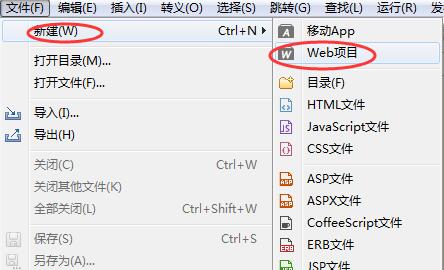
输入项目名称,点击确定。
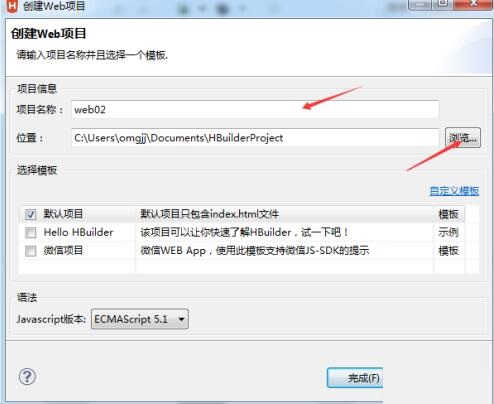
在新建的WEB项目中点击右键,创建一个目录。
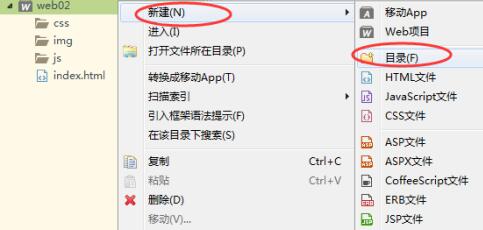
输入名称,这里以html为例,因为是存放html文件。
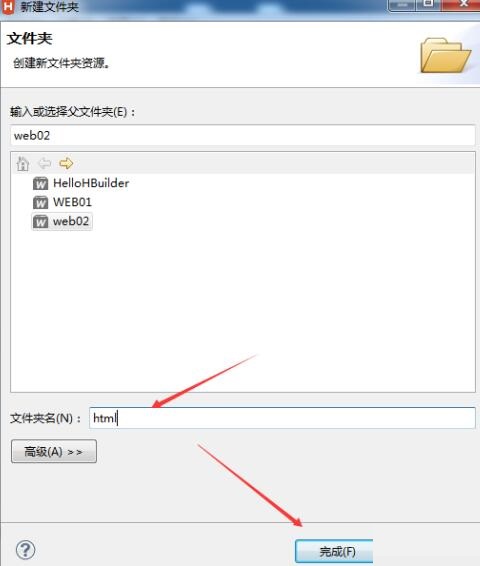
在html目录下创建html文件,所创建的html文件会有个默认名,改成自己想要的名称。根握你的需要选择模板(html5还是html4,默认是html5),这里默认。

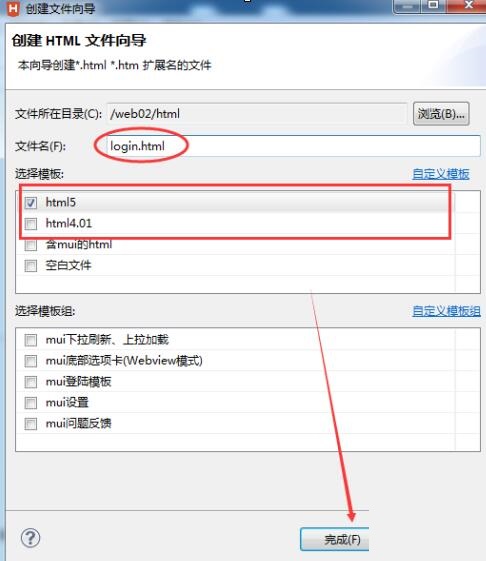
然后完善你的代码,下面代码个人随便弄,不要看。然后点击如图所示的图标,运行你的html代码,查看效果即可。
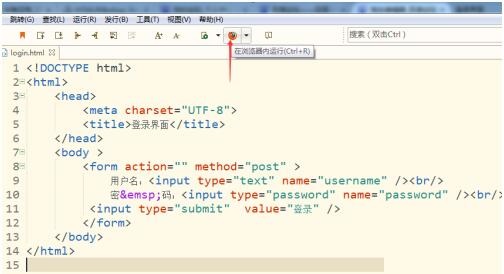
上文就讲解了hbuilderx创建html文件并运行的方法,希望有需要的朋友都来学习哦。



 植物大战僵尸无尽版
植物大战僵尸无尽版 口袋妖怪绿宝石
口袋妖怪绿宝石 超凡先锋
超凡先锋 途游五子棋
途游五子棋 超级玛丽
超级玛丽 地牢求生
地牢求生 原神
原神 凹凸世界
凹凸世界 热血江湖
热血江湖 王牌战争
王牌战争 荒岛求生
荒岛求生 第五人格
第五人格 香肠派对
香肠派对 问道2手游
问道2手游




























